Video Format Değiştirme Nasıl Yapılır?
Günümüzde büyük boyutlu dosya gönderim oranı arttıkça ihtiyaç duyulan araç sayısı da artıyor. Ceplerimizdeki akıllı telefonların 4K gibi büyük çözünürlükte videolar kaydedebilmesiyle birlikte bu videoların e-posta ve benzeri yollarla gönderimi imkansız hale geldi. Bu tip durumlarda kullanıcıların imdadına video formatını değiştirebilen uygulamalar yetişiyor.
Video formatını değiştirmenin faydalarının en büyüğü şüphesiz ki boyutun küçülmesini sağlamak. Çok kısa bir video bile çözünürlüğü yüksek olduğunda ciddi boyutlar kaplayabildiği için herhangi bir platforma video yüklemek ve videoları transfer etmek son derece zorlu oluyor. Bu yazımızda video format değiştirme programlarının kullanımından söz edeceğiz. Anlatım sırasında kullandığımız programın adı ise Any Video Converter. Bu programın dışında Freemake Video Converter ve Total Video Converter gibi opsiyonlara da göz atabilirsiniz.
Video format değiştirme nasıl yapılır?
Adım #1: Any Video Converter’ı indirin, kurun ve açın Adım #2: Üst sekmedeki “CD Ekle”, “Videoları Ekle”, “Linkleri Ekle” seçeneklerinden ihtiyacınız olanı seçin. YouTube videoları için “Linkleri Ekle” seçeneğini tercih edebilirsiniz. Adım #3: Dönüştürmek istediğiniz formatı seçin ve sağdaki sekmeden ayarlarınızı yapın. Adım #4: Sağ üstte yer alan “Şimdi Dönüştür” butonuna basın. Adım #5: Formatı değiştirilmiş videonuza ulaşmak için dışa aktarılan klasörü kontrol edin.
Adım #1: Any Video Converter’ı indirin, kurun ve açın

Bu bağlantıyı kullanarak birçok video format değiştirme programından biri olan Any Video Converter’ın indirme sayfasına erişebilirsiniz. Bağlantıyı açtıktan sonra ekrandaki indirme butonunu kullanarak programı indirebilirsiniz. İndirme işleminin ardından bilgisayarınızdaki dilediğiniz bir klasöre kurulumu gerçekleştirebilirsiniz.
Adım #2: Üst sekmedeki “CD Ekle”, “Videoları Ekle”, “Linkleri Ekle” seçeneklerinden ihtiyacınız olanı seçin:

Programın ana ekranını açtıktan sonra yukarıdaki sekmelerden ihtiyacınız olanı seçmeniz gerekiyor. Bilgisayarınıza takılı bir CD’deki videoyu dönüştürmek için “CD Ekle”, bilgisayarın içinde yer alan bir videoyu dönüştürmek için “Videoları Ekle”, internette yayınlanmış bir videoyu dönüştürmek için ise “Linkleri Ekle” seçeneğini kullanmanız gerekiyor.
Adım #3: Dönüştürmek istediğiniz formatı seçin ve sağdaki sekmeden ayarlarınızı yapın:
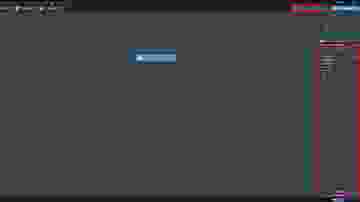
Videonun içeri aktarımını tamamladıktan sonra artık videoya dair ayarları yapmaya geçebilirsiniz. Sağ üst kısımdaki format penceresini açarak onlarca farklı formata ve cihaza uygun seçeneği seçebilirsiniz. Format seçiminin ardından sağ alttaki sekmeden de videonun çözünürlüğüne ve renklerine müdahale edebilirsiniz.
Adım #4: Sağ üstte yer alan “Şimdi Dönüştür” butonuna basın:

Tüm ayarları tamamladıktan sonra videonun dönüştürme işlemini başlatabilirsiniz. Bunun için sağ üstte yer alan “Şimdi Dönüştür” butonunu kullanmanız gerekiyor. Bu butonu bastıktan sonra videonun dönüşüm ilerlemesi ekranda görünecektir. Dönüşme süresinin videonun uzunluğuna, boyutuna ve yaptığını ayarlara göre değişebileceğini hatırlatmakta fayda var.
Adım #5: Formatı değiştirilmiş videonuza ulaşmak için dışa aktarılan klasörü kontrol edin:
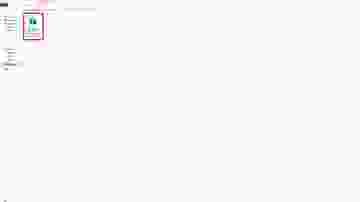
Dönüştürme işlemi tamamlandığında belirlemiş olduğunuz formatın adına açılmış bir klasörün içine videonuzun yeni hali çıkarılmış olacak.
Bu yazımızda Any Video Converter adlı video format değiştirme programını kullanarak bu programların nasıl kullanıldığını anlattık. Her programın arayüzü farklı olsa da kullanım mantığı olarak her video format değiştirme programı aynı süreçleri içeriyor.
